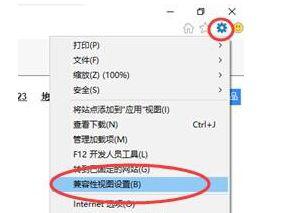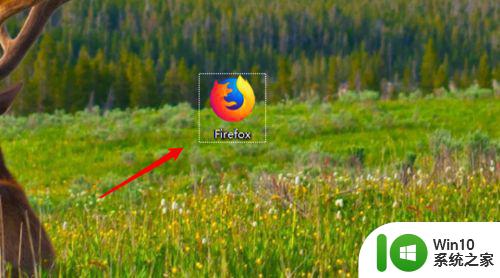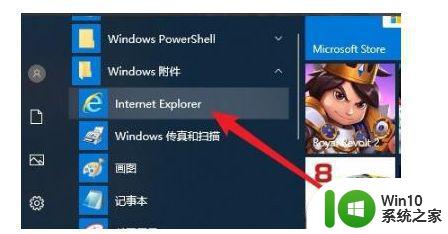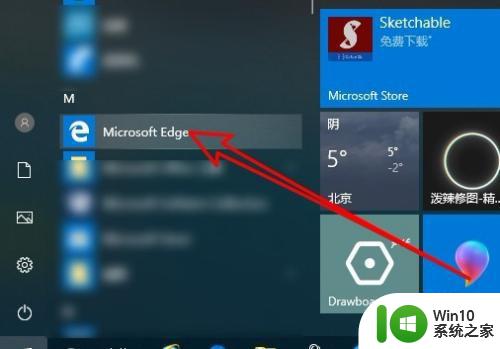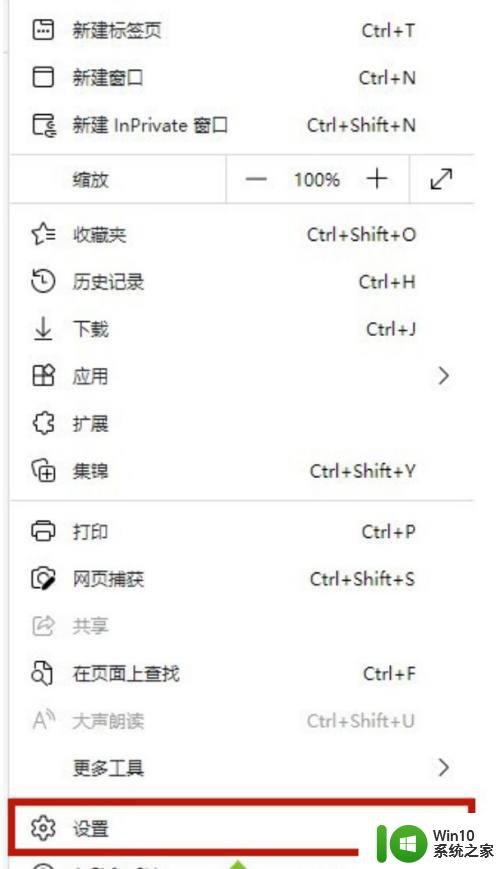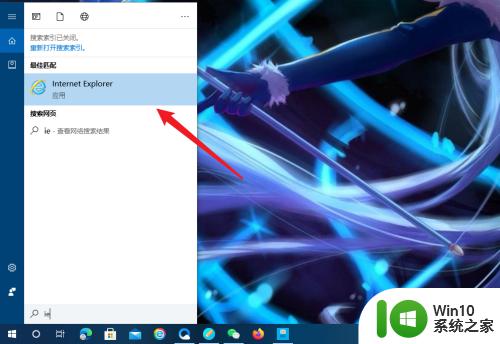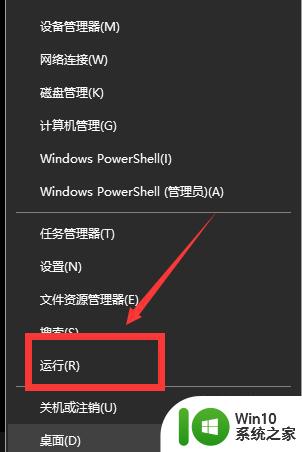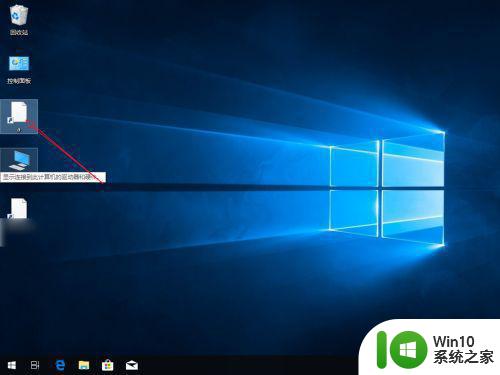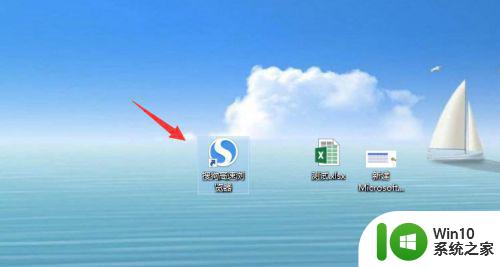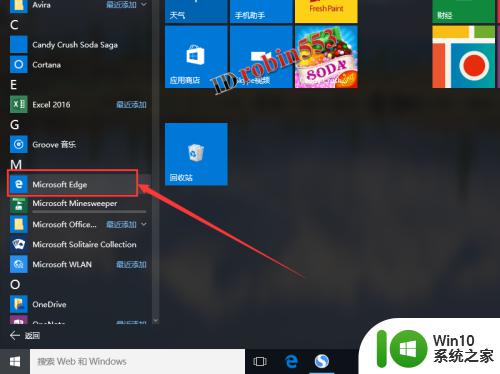win10edge浏览器兼容性设置教程 如何调整win10edge浏览器的兼容性
更新时间:2023-07-07 11:04:31作者:jiang
win10edge浏览器兼容性设置教程,随着Windows 10操作系统的推出,Edge浏览器作为默认浏览器成为了许多用户的首选,然而有些网站在Edge浏览器上可能无法正常运行,这时候我们需要调整其兼容性设置。兼容性设置允许我们模拟其他浏览器的行为,以确保网站的正常访问。在本教程中,我们将介绍如何调整Win10 Edge浏览器的兼容性,以便您能够享受更顺畅的上网体验。
1、首先我们打开edge浏览器,点开右上角的省略号,点击“设置”;
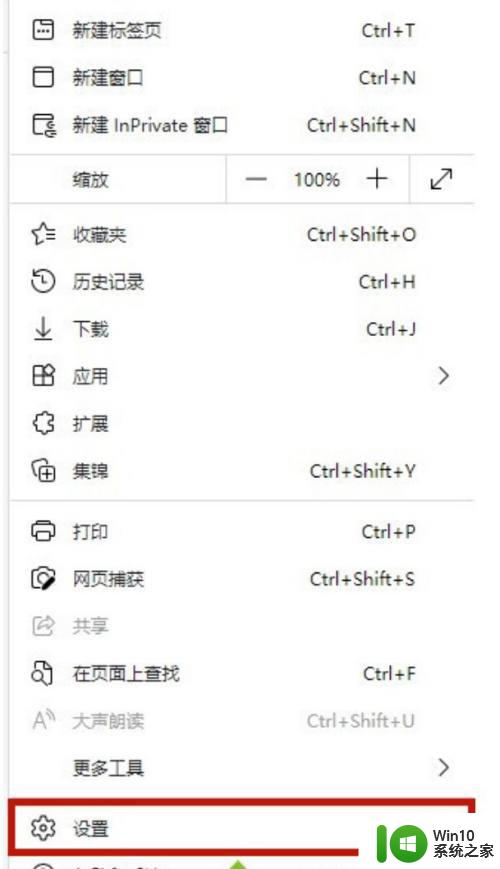
2、选择左侧的“默认浏览器”窗口;
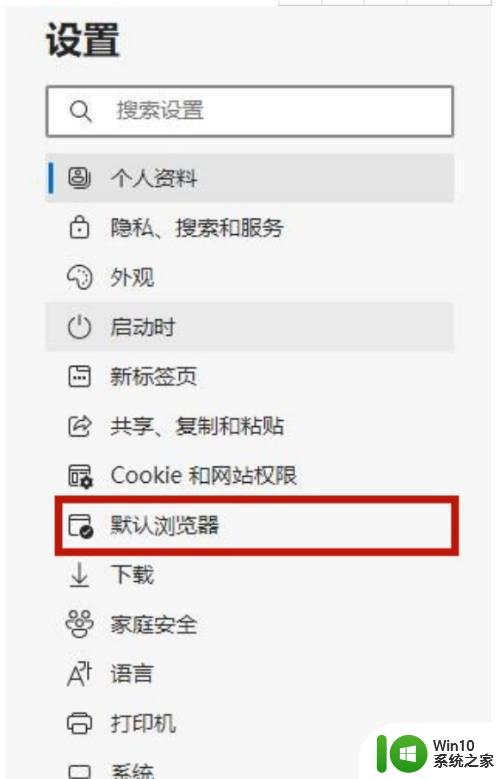
3、将其中的“允许在internet explorer模式下重新加载网站”勾选打开,并且重启浏览器;
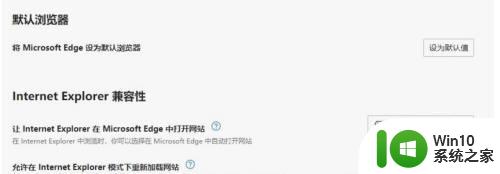
4、还是打开edge浏览器右上角的省略号,找到“更多工具”;
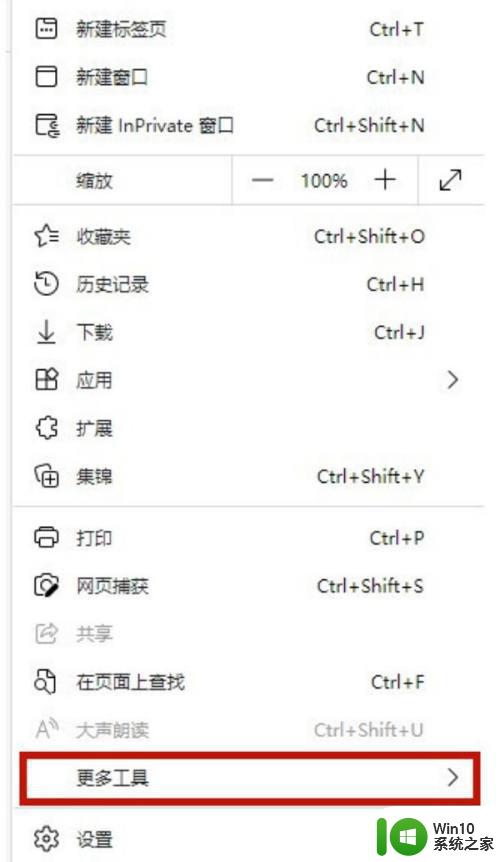
5、在其中选择“在internet explorer模式下重新加载”,这样我们就成功打开edge浏览器兼容性设置了。
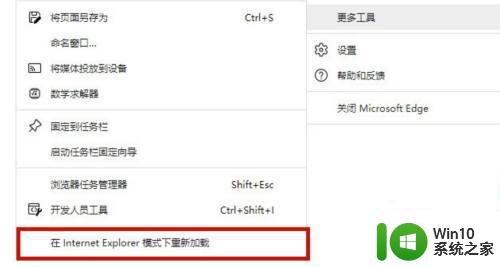
以上就是Win10 Edge浏览器兼容性设置教程的全部内容,如果您遇到了这种问题,不妨按照本文的方法来解决,希望能为您提供帮助。